WSL2安装Ubuntu20.04
前言:听说WSL2需要Window版本在1904以上(我的window版本是1909,所以未能验证真实性)
启用WSL
-
控制面板 → 程序 → 程序和功能 → 启用或关闭Windows功能
-
勾选 适用于Linux的Windows子系统 和 虚拟机平台 这两项(虚拟机平台是WSL2才需要,只用WSL无需勾选)
-
点确定,然后重启电脑
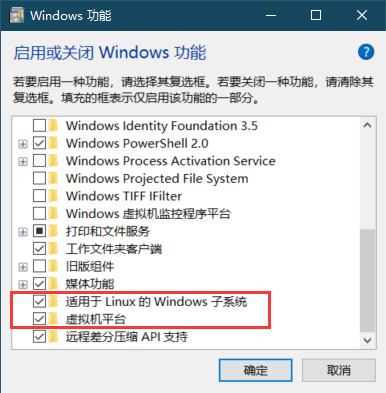
启用WSL2
-
安装内核
下载msi文件直接安装即可(链接)
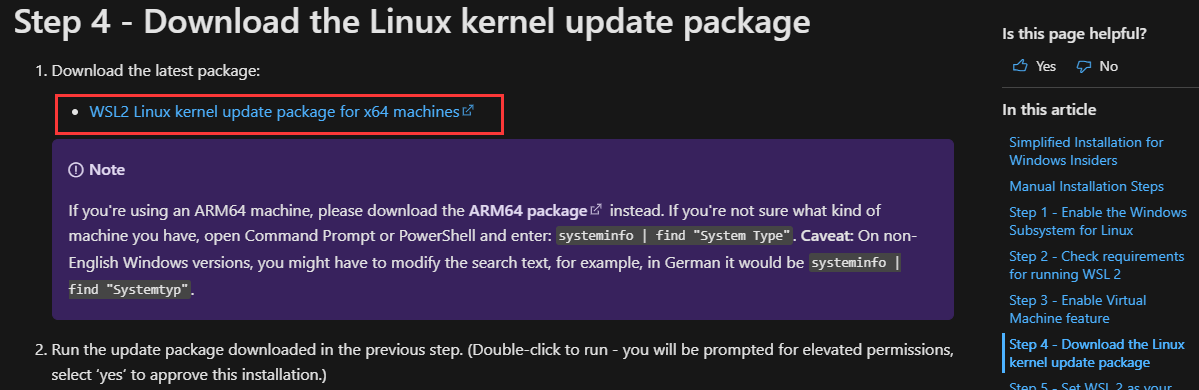
-
设置WSL2为默认版本
wsl --set-default-version 2
安装Ubuntu
此处我安装的是Ubuntu20.04
- Microsoft Store → 搜索Linux → 选择Ubuntu20.04 LTS → 安装
- 开始菜单就会出现Ubuntu了,直接用就行
系统迁移(可选)
因为虚拟机(Ubuntu20.04)默认安装在C盘,大量占用系统盘的空间,所以迁移到其他盘中
-
查看安装的虚拟机
wsl -l -v -
关闭所有正在运行的虚拟机
wsl --shutdown -
对需要迁移的分发或虚拟机导出
虚拟机名称:wsl -l -v可以查看名字,我的是Ubuntu-20.04
文件导出路径:我导出在D盘(D:\wsl-Ubuntu-20.04.tar)
wsl --export 虚拟机名称 文件导出路径 -
卸载虚拟机(删除C盘的虚拟机数据)
wsl --unregister 虚拟机名称 -
导入新的虚拟机
目标路径:新的虚拟机文件路径(理解为软件的安装路径就对了,我安装在D:\wsl\Ubuntu2004)
虚拟机文件路径:第3步导出的文件(D:\wsl-Ubuntu-20.04.tar)
--version 2:指定使用WSL2,如果填1就是指定使用WSL
wsl --import 虚拟机名称 目标路径 虚拟机文件路径 --version 2
文件访问
window访问wsl
在文件夹路径中或者win+R输入\wsl$
wsl访问window
cd /mnt/盘符 例如进入D盘:cd /mnt/d




 浙公网安备 33010602011771号
浙公网安备 33010602011771号